آیا می خواهید داده های متا Open Open Graph Facebook را به مضامین وردپرس خود اضافه کنید؟
فراداده Open Graph به فیس بوک و سایر وب سایت های رسانه های اجتماعی کمک می کند تا در مورد صفحات ارسال های خود داده های متا را دریافت کنند . همچنین به شما امکان می دهد هنگام نمایش در فیس بوک نحوه نمایش محتوای خود را کنترل کنید.
در این مقاله ، ما به شما نشان خواهیم داد که چگونه می توانید به راحتی متادیتای نمودار گشوده فیس بوک را در تم های وردپرس اضافه کنید. ما سه روش مختلف را به اشتراک خواهیم گذاشت ، بنابراین شما می توانید یکی از روش های مناسب خود را انتخاب کنید.
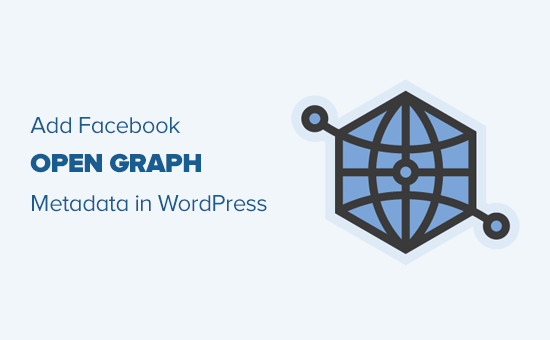
روش 1. افزودن داده های متا نمودار باز نمودار فیس بوک با همه در یک جستجوگر جستجو h4>
همه in One SEO یک عنوان پلاگین محبوب SEO WordPress مورد استفاده بیش از 2 میلیون وب سایت. به شما امکان می دهد وب سایت خود را به راحتی برای موتورهای جستجو و همچنین سیستم عامل های اجتماعی مانند فیس بوک و توییتر بهینه کنید.
ابتدا باید افزونه همه در یک سئو . برای جزئیات بیشتر ، به راهنمای گام به گام ما در نحوه نصب افزونه وردپرس .
پس از فعال شدن ، باید از صفحه همه در یک سئو »مدیر ویژگی بازدید کنید. از اینجا باید ویژگی ‘Social Meta’ را فعال کنید.
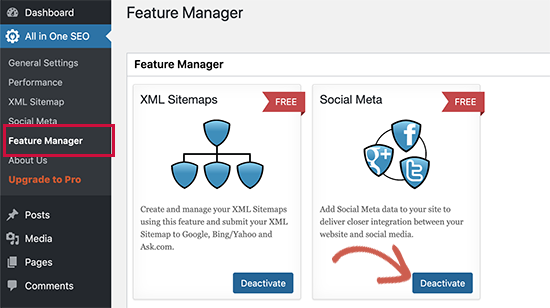
در مرحله بعدی ، باید از صفحه همه در یک سئو »Meta اجتماعی بازدید کنید. از اینجا ، می توانید برای وارد کردن متا داده های فیس بوک خود ، قسمتها را پر کنید.
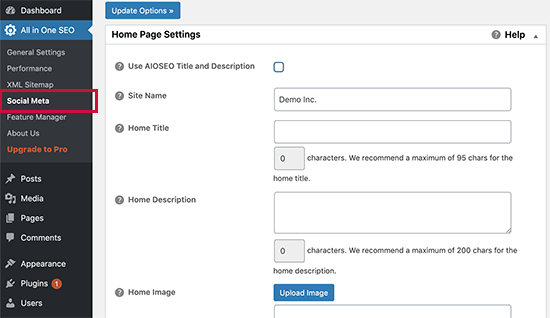
می توانید با ارائه عنوان ، تصویر و توضیحات برای صفحه اصلی خود شروع کنید.
در زیر آن می توانید یک تصویر پیش فرض تنظیم کنید که اگر مقاله ای دارای تصویر گرافی باز نیست ، استفاده شود. همچنین می توانید عرض و ارتفاع تصویر را ارائه دهید.
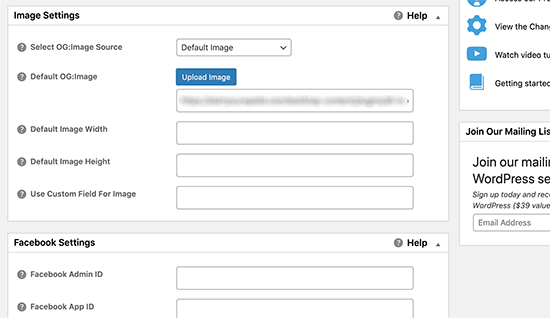
برای انتخاب اندازه تصویر به کمک نیاز دارید؟ به برای اندازه های ایده آل تصویر که می توانید در همه سیستم عامل های رسانه های اجتماعی از جمله فیس بوک استفاده کنید.
اگر وب سایت شما از برنامه Facebook استفاده می کند یا صفحه Facebook دارد ، می توانید شناسه برنامه Facebook خود را در بخش بعدی ارائه دهید. این به شما امکان می دهد داده ها را برای بینش فیس بوک .
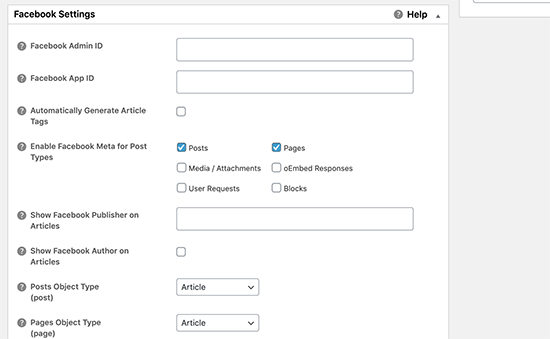
به صورت اختیاری ، می توانید تنظیمات Twitter را نیز تنظیم کرده و برای جلوگیری از تکرار برچسب Open Graph در سایت خود ، اسکن را انجام دهید.
پس از اتمام کار ، فراموش نکنید که برای ذخیره تغییرات خود بر روی دکمه “گزینه های به روزرسانی” کلیک کنید.
اکنون که متا تگ های گرافیکی باز در سطح سایت را تنظیم کرده اید ، مرحله بعدی افزودن داده های متا نمودار باز برای پست ها و صفحات جداگانه است.
به طور پیش فرض ، همه در یک SEO از عنوان و توضیحات پست شما برای عنوان و شرح نمودار باز استفاده می کند. همچنین می توانید به صورت دستی تصویر کوچک فیس بوک را برای هر صفحه و پست تنظیم کنید.
به سادگی پست یا صفحه را ویرایش کنید و به بخش All in One SEO در زیر ویرایشگر بروید. از اینجا ، به برگه Social بروید و داده های متا نمودار باز را پر کنید. می توانید تصویر رسانه های اجتماعی و عنوان و توضیحات را در اینجا تنظیم کنید.
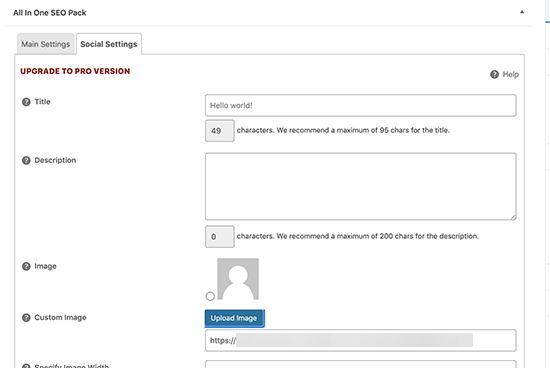
روش 2. تنظیم داده های Open Graph Meta Facebook با استفاده از Yoast SEO
Yoast SEO یکی دیگر از افزونه های عالی WordPress SEO است که می توانید برای افزودن داده های متا نمودار باز فیس بوک به هر سایت وردپرسی استفاده کنید.
اولین کاری که باید انجام دهید نصب و فعال سازی است ، Yoast SEO . برای جزئیات بیشتر ، به راهنمای گام به گام ما در نحوه نصب افزونه وردپرس .
پس از فعال شدن ، باید به SEO »اجتماعی بروید و به سادگی کادر کنار Add Open Graph meta data را علامت بزنید.
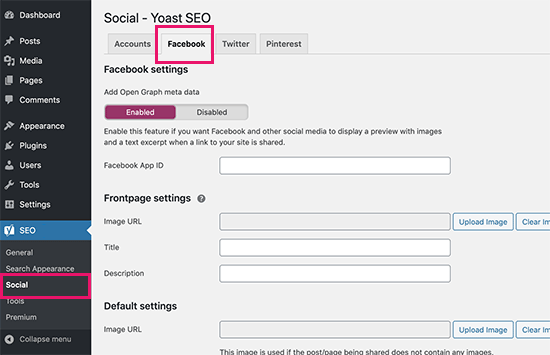
می توانید تنظیمات خود را ذخیره کنید یا سایر گزینه های اجتماعی فیس بوک را بر روی صفحه ادامه داده و پیکربندی کنید.
اگر برای صفحه فیس بوک و اطلاعات خود از آن استفاده می کنید ، می توانید شناسه برنامه Facebook را ارائه دهید. همچنین می توانید عنوان اصلی ، توضیحات و تصویر Open Graph صفحه اصلی خود را تغییر دهید.
سرانجام ، می توانید یک تصویر پیش فرض را تنظیم کنید که وقتی هیچ تصویری برای یک پست یا صفحه تنظیم نشده باشد ، از آن استفاده شود.
Yoast SEO همچنین به شما امکان می دهد فراداده Open Graph را برای پست ها و صفحات منفرد تنظیم کنید. به سادگی یک پست یا صفحه را ویرایش کنید و به قسمت SEO در زیر ویرایشگر بروید.
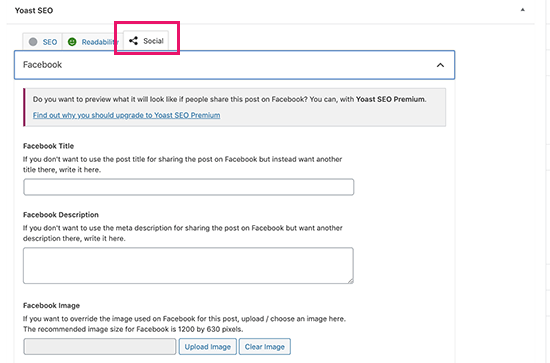
از اینجا می توانید تصویر بند انگشتی فیس بوک را برای آن پست یا صفحه خاص تنظیم کنید. اگر عنوان یا توضیح پست را تنظیم نکنید ، سپس این افزونه از عنوان و توضیحات متری SEO شما استفاده می کند.
اکنون می توانید پست یا صفحه خود را ذخیره کنید و این افزونه داده های متا نمودار باز فیس بوک شما را ذخیره می کند.
روش 3. به صورت دستی Meta Data Open Graph Facebook را در قالب WordPress خود اضافه کنید h4>
این روش شما را ملزم به ویرایش پرونده های تم خود می کند ، بنابراین مطمئن شوید که از پرونده های تم خود نسخه پشتیبان تهیه کنید قبل از انجام هرگونه تغییر.
پس از آن به سادگی این کد را در پرونده functions.php طرح زمینه خود کپی و جایگذاری کنید یا در یک افزونه اختصاصی سایت .
// افزودن نمودار باز در صفات زبان
تابع add_opengraph_doctype ($ خروجی) {
بازده $ 'xmlns: og = "http://opengraphprotocol.org/schema/" xmlns: fb = "http://www.facebook.com/2008/fbml"'؛
}
add_filter ('ویژگیهای_زبانی' ، 'add_opengraph_doctype')؛
// اجازه اضافه کردن Open Graph Meta Info را می دهیم
تابع insert_fb_in_head () {
پست جهانی $؛
if (! is_singular ()) // اگر پست یا صفحه نباشد
برگشت؛
echo ''؛
echo ''؛
echo ''؛
echo ''؛
echo ''؛
اگر (! has_post_thumbnail ($ post-> ID)) {// پست دارای تصویر برجسته نیست ، از یک تصویر پیش فرض استفاده کنید
$ default_image = "http://example.com/image.jpg"؛ // این را با یک تصویر پیش فرض در سرور یا یک تصویر در کتابخانه رسانه خود جایگزین کنید
echo ''؛
}
دیگر {
$ thumbnail_src = wp_get_attachment_image_src (get_post_thumbnail_id ($ post-> ID) ، "متوسط")؛
echo ''؛
}
پژواک "
"؛
}
add_action ('wp_head'، 'insert_fb_in_head'، 5)؛
توجه: به یاد داشته باشید نام سایت را در جایی که می گوید “نام سایت شما اینجا می رود” تغییر دهید . پس از آن ، URL تصویر پیش فرض را با تصویر خود تغییر دهید. همچنین باید شناسه برنامه Facebook خود را اضافه کنید ، اگر برنامه Facebook ندارید ، می توانید خط شناسه برنامه Facebook را از کد حذف کنید.
ما توصیه می کنیم یک تصویر با آرم خود را در آنجا قرار دهید ، بنابراین اگر پست شما دارای تصویر کوچک نیست ، آرم سایت شما را می کشد.
این تمام کاری است که شما باید انجام دهید. به محض ذخیره فایل توابع.php (یا پلاگین خاص سایت) ، نمایش متادیتای نمودار گرافیک باز فیس بوک در هدر وردپرس شروع می شود.
امیدواریم این مقاله به شما کمک کند داده های متا نمودار گرافیکی باز در وردپرس را اضافه کنید. همچنین ممکن است بخواهید انتخاب ما را از بهترین افزونه های رسانه های اجتماعی برای وردپرس برای افزایش دنباله های اجتماعی شما ، و راهنمای عیب یابی ما در نحوه رفع مشکل تصویر نادرست فیس بوک در وردپرس .
اگر این مقاله را دوست داشتید ، لطفاً در کانال YouTube مشترک شوید برای آموزش های بیشتر ویدیویی وردپرس. همچنین می توانید ما را در Twitter و فیس بوک .
منبع:
https://www.wpbeginner.com/wp-themes/how-to-add-facebook-open-graph-meta-data-in-wordpress-themes/.
